פרסומת
כנראה שהיית שם בעבר: כבלים בכל מקום, מנסים להתקין תוכנת OEM ובקפידה יצירת תת-מבנה תיקיה איך אתה צריך לארגן את התמונות שלך? נסה אחת מחמש השיטות הללואיך אתה יכול לשמור על הכל מסודר כדי שתוכל למצוא את התמונות שאתה מחפש? פשוט השתמש באחת מחמש השיטות הקלות האלה! קרא עוד . כל המאמץ הזה רק כדי לייבא את התמונות מהמצלמה למחשב. זה כאב.
מה אם הייתה דרך טובה יותר לגשר על הפער בין המצלמה שלך לפוטושופ, ובמקביל לחסוך לך זמן בתהליך? יש, וזה נקרא Adobe Bridge.
מהי Adobe Bridge?
שחרורו של פוטושופ 7 הביא פיצ'ר חדש בשם דפדפן הקבצים. ככל שהפך קל יותר לצלם יותר תמונות דיגיטליות, אדובי הבינה שצריך להיות דרך טובה יותר לנהל אותם מאשר לפתוח קבצים בודדים בזה אחר זה. תכונה זו הוחזרה לתוכנה משלה הנקראת Adobe Bridge.
אמנם במקור הוא נועד ממש כמנהל קבצים ודפדפן פשוט, Adobe מתייחסת אליו כעת כאל מנהל נכסים דיגיטליים. מערך הפיצ'רים שלו התרחב ועד לשחרורו של Creative Cloud הוא היה חלק חובה בהתקנת Photoshop.
למרות שתחילה תמכה רק בפוטושופ, היא פועלת כעת כמלווה לכל אפליקציה באוסף Adobe CC. אם אתם מחפשים דרך טובה יותר לייבא ולנהל את התמונות שלכם, תנו לנו להנחות אתכם כיצד להוריד תמונות למחשב באמצעות Bridge.
שלב 1: הפעל את גשר
לאחר שתחבר את המצלמה למחשב, תצטרך להפעיל את Bridge. למרות שמדובר באפליקציית לוויה לשאר הסוויטה CC, היא לא נפתחת אוטומטית כאשר מכשיר מחובר. כדי להתחיל להוריד תמונות מהמצלמה שלך, נווט אל קובץ> קבל תמונות מהמצלמה. אתה יכול לגרום לזה לקרות אוטומטית כשאתה מחבר את המכשיר בשלבים הבאים:
- macOS ראש אל העדפות> התנהגות> כאשר חיבור מצלמה ולאפשר Adobe Photo Downloader.
- חלונות - לאחר חיבור המכשיר, בחרו בחלון ההפעלה האוטומטית הורד תמונות - Adobe Bridge.
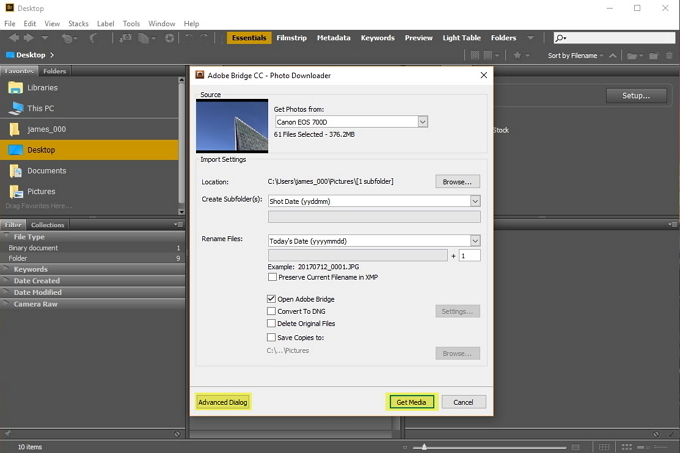
חלון הורדת התמונות ייפתח. כדי להשתמש בהגדרות ברירת המחדל, פשוט בחר קבל מדיה בחלק השמאלי התחתון של החלון.

אם אתה רוצה שליטה רבה יותר על אילו תמונות מיובאות ואיך, בחר דיאלוג מתקדם בצד שמאל למטה. פעולה זו מרחיבה את החלון כדי להציג תמונות ממוזערות והגדרות נוספות.
שלב 2: בחר תמונות
בדיאלוג המתקדם כל תמונה מוצגת כתמונה ממוזערת. מתחת לכל אחד מהם שם התמונה, התאריך והשעה שצולמו. כברירת מחדל, כל התמונות נבחרות. אתה יכול לבחור לא להוריד כמה על ידי ביטול הבחירה בתיבת הסימון של התמונה.

שלב 3: הגדר אפשרויות שמירה
בצד ימין של הדיאלוג המתקדם תוכלו לשנות את אפשרויות השמירה המוגדרות כברירת מחדל. Bridge בוחרת אוטומטית את תיקיית תמונות ברירת המחדל של המחשב שלך כמיקום השמירה. אם ברצונך לשנות זאת, עליך לבחור דפדף (Windows) או בחר (Mac) ודפדף למיקום הרצוי לך.

Bridge יכולה גם לייבא את התמונות לתיקיות המשנה במיקום שבחרת. באמצעות התפריט הנפתח אתה יכול לבחור בין ארבע אפשרויות: אין, שם מותאם אישית, התאריך של היום ותאריך הצילום.

שלב 4: שנה שם קבצים
מרבית המצלמות הדיגיטליות יעניקו לתמונות שמות קבצים שאינם מועילים כמו "IMG_123." כנס שמות זה ניתן לניהול אם אינך מצלם תמונות רבות. עם זאת, אם אתה מצלם קבוצות גדולות של תמונות, או שאתה זקוק לסמן אותן כמפגשים נפרדים, תוכל להשתמש בתכונה של שמם של Bridge.
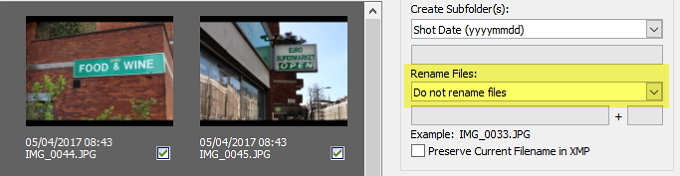
גשר מציע לך מידה רבה של גמישות אם תבחר לשנות את שמם. אתה יכול לשנות שם של קבצים כך שיתאימו לתאריך של היום, לתאריך הצילום, לשם מותאם אישית, לתאריך הצילום + שם מותאם אישית, שם מותאם אישית + תאריך צילום, או לשם תיקיית המשנה.

לחלופין, אם תבחר באפשרות שינוי שם מתקדם בתפריט הנפתח, תקבל אפשרות ליצור שילוב שמות מותאם אישית משלך. אתה יכול לבחור כל שילוב של טקסט, סיומת חדשה, שם קובץ שמור, מספר רצף, מכתב רצף, זמן תאריך ומטא נתונים. הקפד לבדוק את התיבות תאימות אם אתה רוצה שהתמונות שלך יהיו תואמות למערכות הפעלה אחרות.
שלב 5: לשנות אפשרויות מתקדמות ומטא נתונים
לפני שאתה מייבא את התמונות שלך, יש כמה אפשרויות נוספות שאתה יכול לעבור. בחירה פתח את Adobe Bridge פותח את חלון הגשר הראשי לאחר הייבוא. ה מחק קבצים מקוריים האפשרות תסיר את התמונות המקוריות מהמצלמה שלך. אם אתה רוצה גיבוי של התמונות, בחר שמור עותקים ל ובחר מיקום.
המרה ל- DNG
אם אתה מעדיף שהקבצים שלך ב- Camera Raw יומרו לנגטיבים דיגיטליים (DNG), תוכל להשתמש ב - המרה ל- DNG הגדרה. אם ברצונך לשנות את המרת ברירת המחדל, בחר הגדרות כפתור משמאל לתיבת הסימון המר ל- DNG.

חלון הגדרות ההמרה של DNG מאפשר לך לשנות ארבע הגדרות. אם ברצונך ליצור תצוגה מקדימה של JPEG של התמונות שלך, יש לך אפשרות לבחור בין בינוני ו מלא גדלים. אתה יכול גם לבחור אף אחד כדי למנוע יצירת תצוגה מקדימה של JPEG. בחירת תיבת הסימון דחיסה ידחסת את התמונות שלך כדי להפחית את גודל הקובץ.
שיטת המרת תמונות מאפשר לך לבחור בין שימור תמונה גולמית (למקסום הנתונים שנשמרו ב- DNG) או ל- המרה לתמונה לינארית. אם תבחר ל הטמע קובץ גלם מקורי קובץ הגלם של המצלמה יוטמע ב- DNG. הטמעת הקובץ הגולמי מייצרת קובץ DNG מעט גדול יותר, אך פירושו שתוכל לחלץ אותו אם אי פעם תזדקק לו.
החלת מטא נתונים
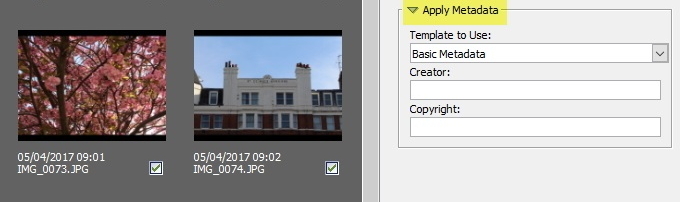
באמצעות הגדרות החל מטא נתונים, אתה יכול להוסיף מטא נתונים מותאמים אישית לכל תמונה כשהיא מיובאת. תבנית המטא נתונים המוגדרת כברירת מחדל היא מטא נתונים בסיסיים, הכוללת מידע על יוצרים וזכויות יוצרים. אם אתה רוצה ליצור תבנית משלך, חזור לחלון הראשי של הגשר ונווט אל כלים> צור תבנית מטא נתונים.
שלב 6: השלם את ההורדה
כעת היית צריך לבחור את כל התמונות שאתה רוצה להוריד ולהגדיר את כל ההגדרות הדרושות. לחץ על קבל מדיה בכפתור השמאלי התחתון של הורדת התמונות כדי להתחיל בהורדה. סרגל התקדמות יופיע כדי לעדכן אותך.

הורדת התמונות תיסגר לאחר סיום הייבוא. ברגע שזה קרה, חזרו לחלון הראשי של הגשר והתמונות שלכם יהיו מוכנות ומחכות לכם.

גשר ממצלמה למחשב
אתם עשויים לחשוב שמנהל נכסים דיגיטלי הוא לא כל כך מעניין. עם זאת, באמצעות Adobe Bridge אתה יכול לייבא במהירות ובקלות את התמונות שלך ישירות מהמצלמה שלך. השימוש בתכונה של שינוי שם התמונה העוצמתי והניתן להתאמה אישית יכול לחסוך לך זמן רב, ולהקל על כשתרצה למצוא תמונה ספציפית.
אחת החוזקות שלה היא פונקציונליות חוצה-פלטפורמות. בין אם אתה נמצא ב- Windows או ב- macOS, אתה יכול להשתמש בתכונות הניהול המתקדמות של Bridge. משתמשי macOS אפילו מקבלים תכונה נוספת: היכולת לייבא תמונות ממכשירי iOS ואנדרואיד. מכיוון שגשר כלול בכל הגרסאות של Adobe CC, הוא עשוי למצוא בנוחות מקום בזרימת העבודה בצילום שלך.
האם שמעת על אדובי ברידג 'בעבר? אתה חושב שתנסה? איך אתה מוריד את התמונות שלך? ספר לנו בתגובות למטה!
אשראי תמונה: בטח דרך Shutterstock.com
ג'יימס הוא מדריכי הקנייה והחומרה של MakeUseOf של עורך וסופר פרילנסרים נלהבים מהנגשת הטכנולוגיה ובטוחה לכולם. לצד הטכנולוגיה, מתעניינים גם בבריאות, נסיעות, מוזיקה ובריאות נפשית. בוגר בהנדסת מכונות מאוניברסיטת סורי. ניתן למצוא גם כותבים על מחלות כרוניות ב- PoTS Jots.